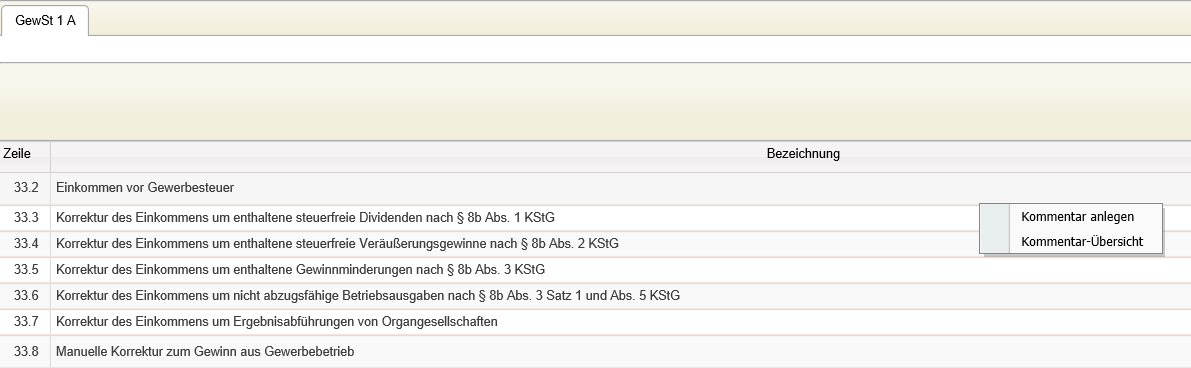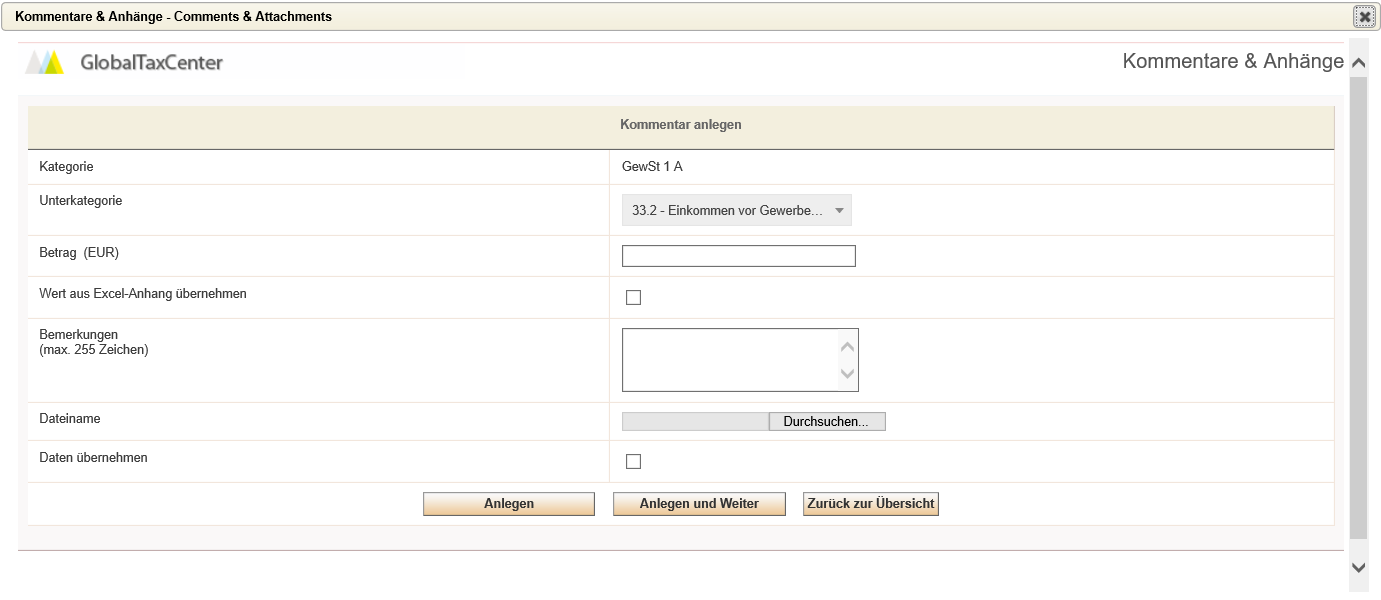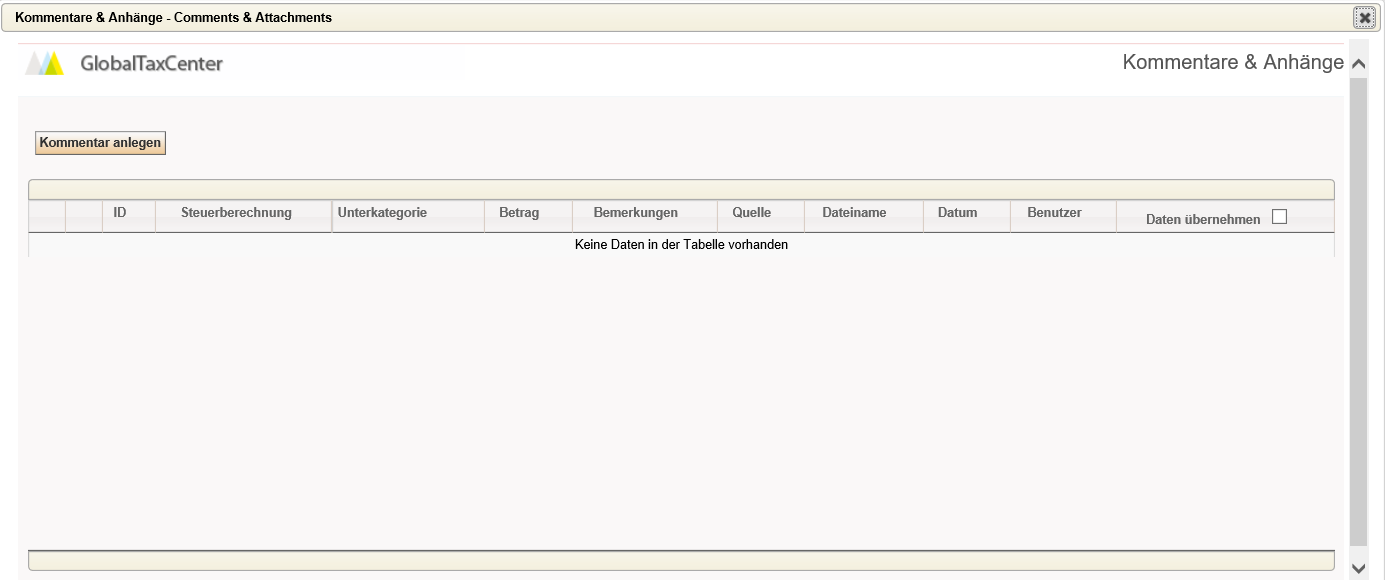...
Neben dem Anlegen eines Kommentars über den Button in der Leiste ist es auch möglich einen Kommentar direkt für eine bestimmte Zeile anzulegen, indem mit einem Rechtsklick in die entsprechende Zeile die Funktion Kommentar anlegen aufgerufen wird.
Bei der Anlage eines Kommentars können neben der Angabe eines Betrags und einem Freitextfeld für Bemerkungen auch Dateianhänge [z.B. eine PDF-Datei] hinterlegt werden:
...
Über die Auswahl "Kommentar-Übersicht" gelangt man zu einer Zusammenfassung der angelegten Kommentare für den jeweiligen Dialog:
Erfasste Kommentare werden zeilenweise durch einen gelben Notizzettel kenntlich gemacht [ ]. Zudem bietet der Dialog Kommentare eine Übersicht über alle erfassten Kommentare:
...
Werden die Daten eines Kommentars übernommen, wird das dazugehörige Eiingabefeld gesperrt:
...
Bei der Anlage des Kommentars ist dann die Checkbox Wert aus Excel-Anhang übernehmen zu aktivieren. Zudem muss nach dem Speichern des Kommentars, in der Spalte Daten übernehmen die Checkbox aktiviert werden und der Button [ ] angeklickt werden:
Der Wert wird anschließend grün hinterlegt in die entsprechende GTC-Zeile importiert:
...